Fout: deze stoel is bezet, het domein is al in gebruik
Wanneer je je e -mail voor het eerst instelt, zie je deze fout mogelijk als het domein al in je Microsoft -account staat:
Deze stoel is bezet. Oeps! [Domein] is al gebruikt om een Microsoft 365 -account bij Microsoft © in te stellen.
Om het instellen van je e -mail te voltooien, moet je het domein uit je Microsoft -account verwijderen. Het kan een uur duren voordat het domein wordt bijgewerkt op verschillende Microsoft -systemen en je kunt het opnieuw gebruiken. Als je het domein op veel plaatsen gebruikt, zoals distributielijsten en groepen, kan het verwijderen enkele uren duren. We raden aan om dit proces te voltooien op een moment dat je normaal gesproken geen e -mail ontvangt.
Enkele tips om in gedachten te houden voordat je begint:
- Naast je domein mag Standaard niet staan. Als het domein is ingesteld als je standaarddomein, moet je eerst een ander standaarddomein kiezen. Lees meer van Microsoft .
- Alle gebruikers, groepen en apps in je organisatie die dit domein gebruiken, keren terug naar het .onmicrosoft.com -domein. Maak voordat je het domein verwijdert een back -up van alle benodigde inhoud om te voorkomen dat je deze kwijtraakt. Als je wilt, kun je ze opnieuw maken zodra je e -mail is ingesteld bij GoDaddy.
- Als je het domein verwijdert, wordt de registratie of het abonnement bij de registerhouder of DNS -host niet geannuleerd.
Nadat je het domein hebt verwijderd, kun je het gebruiken om e -mail in te stellen met Microsoft 365 van GoDaddy.
- Meld je aan bij het Microsoft -beheercentrum . Gebruik je Microsoft 365 e -mailadres en wachtwoord (je GoDaddy gebruikersnaam en wachtwoord werken hier niet). Opmerking: Als je je niet kunt aanmelden bij je account, neem je contact op met Microsoft voor hulp .
- Selecteer Instellingen en vervolgens Domeinen .
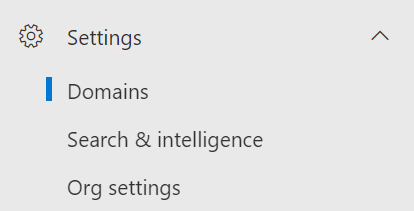
- Selecteer onder Domeinnaam je domein in de lijst.
- Selecteer Domein verwijderen .

- Selecteer in het rechterdeelvenster Automatisch verwijderen . Opmerking: Als je een foutmelding ziet, volg dan de koppeling in de fout om deze op te lossen voordat je deze stappen opnieuw probeert. Je moet mogelijk inloggen met je standaarddomein. Als je je bijvoorbeeld hebt aangemeld met jane@coolexample.com en je coolexample.com wilt verwijderen, moet je je opnieuw aanmelden met jane@NETORG ... (je standaarddomein).
Meer informatie
- Nadat je deze stappen hebt voltooid, ga je terug naar je Microsoft 365 van GoDaddy -account en voltooi je het instellen van je e -mail.
- Als je meer informatie nodig hebt, raadpleeg je het artikel van Microsoft over het verwijderen van een domein uit Microsoft 365 .